Как включить и настроить эквалайзер (eq) на айфоне 5, 6, 7, 8, x, подробная инструкция
Audissey
Price: Free +

Меломаны знают, что качество звучания музыки зависит не столько от формата файла или плеера, сколько от источника звука – наушников и колонок. Об этом, безусловно, известно и разработчикам программы Audissey ключевая особенность этой программы заключается в том, что она подстраивается под конкретную модель наушников, за счет чего недостатки звучания наушников сводятся к минимуму, а преимущества подчеркиваются. Полный перечень моделей наушников можно найти в настройках – модели удобно рассортированы по производителям. В списке есть как профессиональные наушникиAKG для мастеринга и сведения музыки, так дешевые «капельки» от .
Других заметных преимуществ перед встроенным плеером «Музыка
» уAudissey нет. По визуальному оформлению (так же, как и по процессу управления) этот плеер для iPhone почти идентичен стандартному приложению. В настройках присутствует эквалайзер, однако, гибким его не назовешь: есть всего две полосы – высокие и низкие частоты. Перечень поддерживаемыхAudissey форматов тоже довольно скуден: медиаплеер воспроизводит файлыAAC,MP3,AIFF,WAV , но не работает сFLAC иWMA . С точки зрения функционалаAudissey вчистую проигрывает тому жеVox, но зато доступен для загрузки в AppStore на безвозмездной основе.
Price: Free +

Проигрывание музыки в формате FLAC с помощью iPhone без предварительной конвертации является настоящей проблемой: из всех перечисленных приложений для iOS только дорогостоящий Vox
справляется с этой задачей. Однако существует и бесплатное решение для аудиофилов, желающих наслаждаться теплым ламповым звуком – приложениеFLACPlayer . Указание на формат в названии приложения не должно пугать пользователей, привыкших к более традиционным форматам:FLACPlayer работает также с AAC, AIFF, MP3, WMA.
Не только «всеядность» в плане форматов является преимуществом FLACPlayer– есть и другие плюсы:
- Гибкая частотная регулировка . ПользователямFLACPlayer доступен десятиполосный эквалайзер с возможностью ручной настройки.
- Воспроизведение в высоком качестве . Проигрыватель совместим с 24-битным звуком.
- Широкие возможности организации треков . Плейлисты в программеFLACPlayer называются коллекциями — в коллекцию собираются песни с одного альбома. Пользователь имеет возможность вручную разбить существующую коллекцию, отредактировать ее содержимое.
- Закладки – простая, но в то же время уникальная функция, позволяющая отмечать определенные моменты в композициях.
- Дополнительные способы управления приложением . Возможно удаленное управление с помощью гарнитуры или Bluetooth-устройства.
Негативных сторон программы тоже хватает. Во-первых, скачать FLACPlayer на русском языке не удастся – доступны только два языка: английский и вьетнамский, и выбор второго обусловлен тем, что разработчики утилиты родом из Вьетнама. Второй недостаток – интерфейс приложения: создается впечатление, что разработчики и не пытались создать что-то визуально отличное от плеера «Музыка ». Третий недостаток становится очевиден при чтении комментариев бывалых пользователейFLACPlayer программа часто вылетает, и периодические обновления не помогают исправить эту ситуацию.
Сторонние плееры для iPhone
Если эквалайзер, используемый в Айфоне, не впечатляет возможностями, установите плеер от стороннего разработчика. К сожалению, найти бесплатное приложение с хорошим эквалайзером практически невозможно. Но если вы готовы заплатить за качественное звучание, установите jetAudio Music Player. За возможность вручную настраивать эквалайзер придется заплатить, однако в результате покупки вы получите доступ в такое функциональное меню:

Плеер запоминает до 4 пользовательских пресетов, плюс есть набор предустановленных схем звучания. Есть и другие платные варианты:
- EQ 10.
- Equalizer.
Настройки, сделанные в этих эквалайзерах, работают только при воспроизведении музыки в них. Если включить песню в другом приложении, никакого эффекта не будет. Сами же эквалайзеры имеют не самый подходящий интерфейс для постоянного прослушивания, так что приходится выбирать между качеством звука и удобством использования приложения.
Можно обойтись без сторонних плееров и эквалайзеров. Чтобы звук был крутым:
- Замените стандартные наушники iPhone на более качественные.
- Заливайте треки в формате ALAC.
В хороших наушниках музыка в нормальном качестве будет отлично звучать без лишних манипуляций с настройками и пресетами.
Одни пользователи приобретают iPhone для использования не только в качестве телефона или средства доступа в Интернет, но и как аудиоплеер. Другие покупают для этого iPod touch. Так или иначе, все они слушают музыку, но не все заморачиваются с предварительной настройкой звучания, полагаясь на оптимальные установки, выставленные по умолчанию. И зря, ведь звук можно сделать ещё приятнее, настроив его под себя. Тем более, для этого нужно всего лишь воспользоваться всего парой штатных опций в самой iOS.
Не будем ходить вокруг да около. Опции называются: «Проверка звука
» и «Эквалайзер
«. Включить обе можно в Настройках, выбрав из списка приложение Музыка. При включении эквалайзера вам нужно выбрать стиль, который больше всего подойдёт к содержанию вашей коллекции.


Проверка звука позволяет установить баланс между слишком тихими и слишком громкими аудиотреками. Таким образом, вам не придётся всякий раз регулировать уровень громкости, чтобы сделать погромче или наоборот потише.
Эквалайзер регулирует диапазон выводимых частот звука, делая акцент на низких или высоких частотах, таким образом, усиливая басы или высокие. Здесь каждый пользователь выбирает оптимальную для себя настройку, основываясь на собственных ощущениях. К примеру, автор статьи предпочитает предустановку «Рок», которая усиливает игру на «тяжёлых» инструментах.
Устройства Apple всегда отличались сбалансированным звучанием, которое подходит для воспроизведения подавляющего числа музыкальных жанров. Тем не менее, оно устраивает далеко не всех пользователей.
Если вы входите в число тех, кто хочет улучшить звук музыки на iPhone, эти советы специально для вас. Мы собрали вместе самые простые рекомендации по улучшению качества воспроизведения, которые помогут вам получить от музыки больше удовольствия
.
За советы спасибо ребятам
из re:Store .
Замикшируйте записи в музыкальный сет

Если речь не о личном прослушивании музыкальных композиций, а о групповом, в данном случае на первое место выходит не просто качественный звук, а воспроизведение, которое не прерывается паузами.
Когда в следующий раз соберете друзей и устроите вечеринку, обязательно попробуйте приложения, миксующие выбранные песни без пауз.
Самая известная из подобных программ – djay Pro for iPhone (749 руб.). Бесплатный аналог – Pacemaker Music.
Достаточно просто сформировать плейлист из любимых записей, подключить iPhone к колонкам погромче и включить автомикс.
Подобные приложения особенно актуальны для праздников, и до Нового года их нужно научится использовать на все 100%.
(4.33 из 5, оценили: 21)

Вы когда-нибудь замечали при прослушивании музыки, что одни песни звучат громче других? Из-за этого приходится постоянно настраивать громкость.
Песни берутся из разных источников. Некоторые вы могли скачать из сети, другие купить в iTunes, третьи скопировать с диска. Из-за этого их уровень громкости может отличаться. К счастью, в iOS и на Mac есть функция, которая может решить эту проблему. Ниже мы о ней расскажем.
Слушайте «несжатое» аудио. Да, так можно
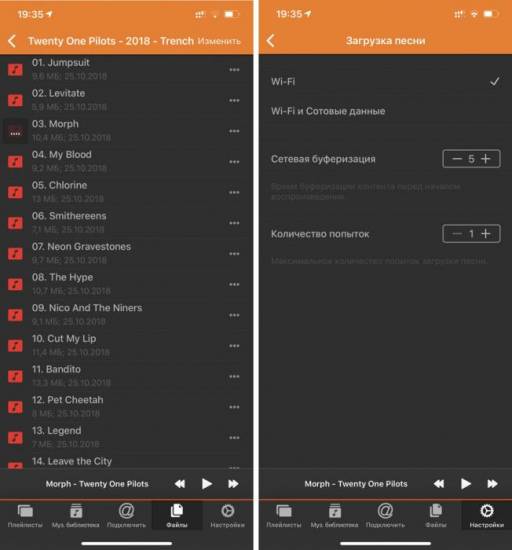
В 2018 году пользователи до сих пор делятся на два типа: первые души не чают в стриминговых сервисах по примеру Apple Music, а вот вторые продолжают выступать за аудиозаписи без сжатия.
Если вы задумались о повышении качества звука с iPhone и вам не критично использовать именно Apple Music, попробуйте приложение Flacbox (бесплатно + покупки).
С помощью этой программы вы сможете открыть практически любой музыкальный файл на своем iPhone. Для этого его даже не нужно скачивать — можно использовать облачные хранилища, подключенный к Wi-Fi компьютер и флэш-накопители PowerDrive.
Используйте файлы формата FLAC, чтобы получить максимальное качество воспроизведения. Некоторые утверждают, что сегодня разницу между сжатой и несжатой музыкой услышать практически невозможно, но это отнюдь не так.
Как настроить эквалайзер: общие сведения
Самый качественный, самый приятный и чистый звук, конечно, обеспечивает ручная настройка эквалайзера. Поэтому начать нужно со следующего:
- Сделайте звучание линейным. Для этого все ползунки эквалайзера на вашем устройстве переведите на отметку «0» — установите посередине.
- Включите музыку, схожую с той, что вы собираетесь затем послушать при настроенном звучании. Прислушайтесь к каждому инструменту, к каждому из голосов исполнителей. Подумайте, какую частоту нужно усилить, а какую — ослабить.
- Поэкспериментируйте с полосами эквалайзера: с левой стороны (с 20К) будут низкие звуки (так называемые басы), а с правой (от 16К) — высокие частоты. Соответственно, между ними — средние частоты.
- Работать с эквалайзером просто: не выключая музыку, перемещайте каждый из ползунков вверх или вниз, добиваясь комфортного для вас звучания — настройки эквалайзера для идеального звука.

После того, как вы разобрались в работе эквалайзера, можно переходить к более точной и детальной настройке, используя эти сведения:
16-60 Гц — супер-низкие басы, саб-басы. Самый мощный звук, что может выдать ваше устройство — если аудиосистема качественная, вы сможете даже физически ощутить его. Ползунок с этими цифрами используют, чтобы добиться отличного звучания барабанных установок
Но важно не переборщить с саб-басами, чтобы не добиться «мутного» звука.
60-250 Гц — настройка эквалайзера для баса и барабанов. Эти звуки часто переходят друг в друга, что в общем счете усложняет настройку
Если сильно понизить значение, вы повредите звучанию вокала, синтезатора и гитары — оно будет выходить неразборчивым и гулким даже на фоне отличной работы ударных и басов.
200-400 Гц. Не выставляйте слишком большие значения, чтобы вокал не был мутным и нечетким. Также вы нанесете удар по барабанам, цимбалам и перкуссии — звучание будет не четким и жестким, а теплым.
250 Гц- 2 кГц — средний бас, настройка эквалайзера на магнитоле и других устройствах. Слишком большое значение делает звучание гитары, фортепиано неестественным и металлическим.
400-800 Гц. Как настроить эквалайзер на на магнитоле? Рекомендации: уменьшение этих частот «уплотняет» звучание басов.
800 Гц — 1 кГц. Область частот для регулировки звучания вокала — вы сможете сделать его более мягким и теплым.
1-3 кГц. Одна из самых важных настроек эквалайзера — здесь мы делаем басы яснее, определяем звучание вокала, фортепиано и гитары. Правильная настройка эквалайзера — не переусердствовать и не выставить слишком большое значение.
2-4 кГц. Зона частот для настройки звучания вокала.
3-6 кГц. Профессионалы стараются несколько сократить данный диапазон частот — это убирает слишком жесткое звучание вокала. Как настроить эквалайзер на чистый звук? Обрезки в верхней части диапазона делают голоса ясными, добавляют «эффект присутствия».
6-10 кГц — регулировка высоких частот. Нужна, чтобы звук стал прозрачным и воздушным. Здесь правильно настраивают звучание гитары, струнных и синтезаторов. Как лучше настроить эквалайзер? С вокалом будьте осторожны: звучание «ц» и «ш» между 6-8 кГц — то еще испытание для слуха.
10-16 кГц — ультравысокие для человеческого уха частоты. Увеличьте значение, чтобы тарелки звучали четче и ярче барабанов, чтобы сделать звучание прозрачным и легким. Это настройка эквалайзера на чистый звук. Если вы слышите шипение и фоновые шумы при проигрывании музыки, ситуацию исправит понижение значений. В случае настройки под спецэффекты не делайте значения слишком высокими, иначе музыка будет очень резкой и шумной.

Какие приложения позволяют слушать музыку на iPhone с ВКонтакте
Среди множества музыкальных ресурсов есть не так много приложений, которые могут удивить пользователя своим функционалом, возможностями и приятным оформлением. В данной статье собраны одни из лучших мобильных приложений для прослушивания музончика.
Легальное приложение BOOM, работает в том числе и в оффлайн режиме, используется вход через мобильное приложение VK, если вы авторизованы. Программа работает хорошо и без зависаний на iPhone 5/5s и 6, 7 — более новых моделей. К минусам можно отнести платную подписку. Хотя если ваш бюджет позволяет приобрести настолько дорогой аппарат, я думаю вам будет не проблема оплатить в месяц за хороший мобильный софт 149 рублей.
Данное приложения является бесплатным и его не найти в AppStore, только через поисковик. Работает в режиме оффлайн и есть поддержка музыки ВКонтакте. Еще можно добавлять музыку с айТюнс, создавать плейлисты.
Еще одно приложение, которое работает оффлайн и абсолютно бесплатно, с поддержкой музыки ВК. Все как обычно, скачиваем, входим в аккаунт ВКонтакте и слушаем музыку.
Меломан Оффлайн
Несмотря на то, что данное приложение последнее в моем списке, это не означает, что оно последнее по значению. Ресурс Меломан Оффлайн поддерживает ВКонтакте, бесплатно и работает оффлайн. Нужно находить, закачивать в облако и слушать музыку на своём айФоне.
Скачать и установить на iPhone
VOKS — приложение для прослушивания и скачивания песен из вконтакте на свой iPhone.
Миллионы композиций в одном месте с доступом в онлайне и офлайне. VOKS одно из лучших приложений для прослушивания музыки с вк!
DSound

Приложение «DSound»
Даже не присматриваясь, можно понять, что данное приложение практически ничем не отличается от предыдущего. Основные функции можно перечислить те же:
- синхронизация с аккаунтом ВКонтакте;
- встроенный браузер для поиска и скачивания треков;
- приятная цветовая гамма интерфейса;
- таймер отключения музыки;
Из недостатков такая же реклама, которую сложно отключить. В остальном приложения отличаются лишь названием. Функционал абсолютно идентичен, как и интерфейс. Приложение, так же, как все представленные, абсолютно бесплатно и доступно для скачивания всем пользователям.
Слушайте «несжатое» аудио. Да, так можно

В 2021 году пользователи до сих пор делятся на два типа: первые души не чают в стриминговых сервисах по примеру Apple Music, а вот вторые продолжают выступать за аудиозаписи без сжатия.
Если вы задумались о повышении качества звука с iPhone и вам не критично использовать именно Apple Music, попробуйте приложение Flacbox (бесплатно + покупки).
С помощью этой программы вы сможете открыть практически любой музыкальный файл на своем iPhone. Для этого его даже не нужно скачивать — можно использовать облачные хранилища, подключенный к Wi-Fi компьютер и флэш-накопители PowerDrive.
Используйте файлы формата FLAC, чтобы получить максимальное качество воспроизведения. Некоторые утверждают, что сегодня разницу между сжатой и несжатой музыкой услышать практически невозможно, но это отнюдь не так.
Настройте воспроизведение в «Музыке»

В меню «Настройки» > «Музыка» > «Воспроизведение» можно поработать с тремя пунктами:
«Эквалайзер» — с этим пунктом можно экспериментировать, в зависимости от оборудования, которое вы используете вместе с iPhone:
- «Больше низких» отлично подойдет, если вы используете AirPods.
- «Поздняя ночь» увеличит громкость воспроизведения через динамики.
- «Тонкомпенсация» выравнивает звук по кривой «равной громкости», и это улучшает его на низкой громкости.
«Ограничение громкости» следует использовать, если источник, который вы чаще всего использует, плохо справляется с воспроизведением на максимуме. В противном случае отключайте.
«Коррекция громкости» выравнивает уровень текущей композиции по отношению к предыдущей. Чтобы каждая композиция играла более эмоционально, эту настройку лучше отключить.
Выберите высокое качество Apple Music

По умолчанию в меню «Настройки» > «Музыка» > «Сотовые данные» пункт «Высокое качество» отключен. Это дает возможность слушать музыку из Apple Music даже в условиях нестабильного мобильного интернета и расходовать минимальное количество трафика.
Тем не менее, если мы говорим об улучшении качества звука, то всем пользователям Apple Music нужно обязательно попробовать включить то самое «Высокое качество».
Даже более менее стабильного 3G уже достаточно для воспроизведения треков из стримингового сервиса, LTE вообще с головой. Но вот трафик в этом случае будет улетать чуть ли не в 3-4 раза быстрее, поэтому лучше задуматься о безлимите.
Эквалайзер & Bass Booster
| Жанр | Музыка и аудио |
| Рейтинг | 4,5 |
| Установки | 1 000 000+ |
| Разработчик | Coocent |
| Русский язык | да |
| Оценок | 13 662 |
| Версия | 1.3.3 |
| Размер apk | 3,5M |
Группа ВКонтакте

Программа, позволяющая улучшить качество звука вашего Андроид-устройства благодаря таким инструментам, как виртуалайзер, Bass Boost и пятиполосный эквалайзер. Настраивайте интенсивность каждого звукового эффекта, что позволит быстро найти свое звучание и слушать музыку так, как нравится лично вам. Для пользователей доступны функции: пресеты (рок, поп, классика, нормал, дэнс, хип-хоп и другие), объемный Bass-эффект, 16 запрограммированных анимационных тем, Cool Spectrum, управление оповещениями, несколько виджетов (на выбор), стереоэффект объемного звучания.
Для работы с приложением достаточно скачать и установить файл на нашем сайте, открыть плеер на своем устройстве, и запустить инструмент Bass Booster для регуляции звука и частоты. Точно так же можно работать с видеоплеером, добавляя или убирая нужные эффекты.
Настройка эквалайзера на iPhone
Включить эквалайзер и выбрать настройки звучания можно на любой современной модели смартфона от Apple. Чтобы сделать это:
- Зайдите в стандартное приложение «Настройки».
- Откройте раздел «Музыка».
- В поле «Воспроизведение» нажмите на пункт «Эквалайзер».
- Выберите один из предустановленных пресетов.
Опция улучшения звука одинаково настраивается на iPhone 5, 6 и 7. При выборе звучания в оставляйте музыку играть на фоне. Это поможет понять, как меняется звук в зависимости от выбранного пресета, и остановиться на подходящем наборе параметров для конкретного жанра.
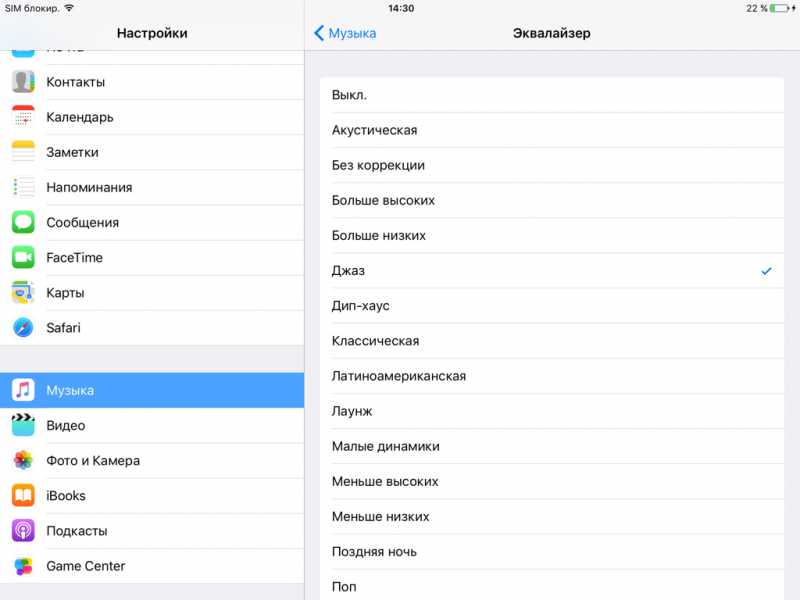
К сожалению, пользователям доступны только предустановленные настройки. Если вы хотите добавить больше баса, то выбирайте пресет «Больше низких». Однако выполнить ручную настройку звучания не получится – акцент на басы будет ровно такой, какой добавлен в пресет.
Чтобы сделать прослушивание музыки более комфортным, используйте еще одну опцию, которая называется «Проверка звука». Найти её можно также в разделе «Музыка». После включения этой функции система будет самостоятельно стабилизировать громкость треков, чтобы предыдущая и следующая песня звучали одинаково.
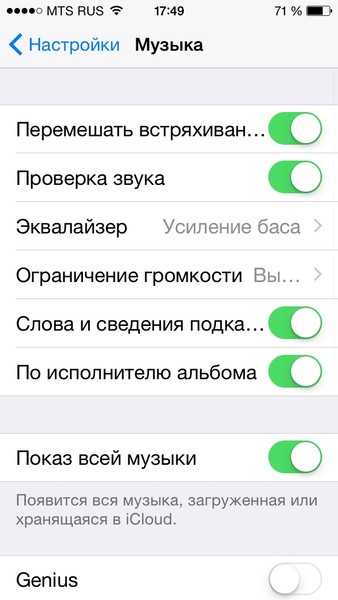
Настройки звучания будут работать только при воспроизведении треков через стандартное приложение «Музыка». Если вы используете другой проигрыватель, то ищите параметры звука в его настройках.
Как настроить эквалайзер (Equalizer) на Айфоне и Айпаде, инструкция
Настройка встроенного эквалайзера на Айфоне не лучшая идея, так как он проигрывает большинству приложений (список ниже). Тем не менее, ситуации бывают разные и подобная настройка может быть банальной необходимостью, в связи с отсутствием других вариантов.
Найти эквалайзер на Айфоне не так просто, ведь Apple припрятали свой встроенный Equalizer на iOS 11 не в музыкальном приложении, как было бы логично, а в настройках. Вот где находится в Айфоне эквалайзер:
1. Перейдите в «Настройки» → раздел «Музыка».
2. Там, после вкладки «Проверка звука» и будет располагаться встроенное приложение.


iOS предлагает 27 предустановленных настроек эквалайзера, каждая из которых основана на определенной комбинации басов, средних и высоких частот и названа (как правило) по соответствующему, по мнению Apple, жанру музыки: электроник, джаз, хип хоп, рок, и другие. Соответственно, настройки «больше высоких» и «больше низких» выставлены в соответствии с особенностями жанров.
Когда вы выбираете параметры эквалайзера в настройках, он применяется ко всем песням, которые вы воспроизводите в приложении «Музыка» на Айфоне (обратите внимание, что настройка эквалайзера фактически не изменяет исходный файл, все изменения происходят «на лету», когда играет песня). Если вы жаждете большей гибкости в настройках эквалайзера, чтобы параметр «рок» всегда включался на песнях Led Zeppelin или старины Мэнсона, а «хип-хоп» во время треков Эминема, вам может помочь iTunes
Но имейте ввиду, что iTunes Match и EQ не слишком хорошо работают вместе. Поэтому рекомендуем прибегнуть к помощи сторонних приложений, которых к слову достаточно
Если вы жаждете большей гибкости в настройках эквалайзера, чтобы параметр «рок» всегда включался на песнях Led Zeppelin или старины Мэнсона, а «хип-хоп» во время треков Эминема, вам может помочь iTunes. Но имейте ввиду, что iTunes Match и EQ не слишком хорошо работают вместе. Поэтому рекомендуем прибегнуть к помощи сторонних приложений, которых к слову достаточно.
Очистка экрана смартфона
Приступая к восстановлению работоспособности сенсора, который плохо работает, виснет и тормозит после замены стекла или после того, как вы его уронили, нужно сначала прочистить дисплей своего смартфона. Вы ничем не навредите телефону, но улучшите соединение, и, возможно, сенсор перестанет виснуть и тормозить. Этот способ поможет, если дисплей не включается, не реагирует на прикосновения или периодически глючит сенсор.
Если плохо работает сенсор, когда нажимаются кнопки, и он часто виснет, тормозит, протрите экран мягкой безворсовой тканью, смоченной жидкостью для очистки стекол различных моделей телефона.
Как перезагрузить телефон
Если тачскрин на Айфоне после замены дисплея или по другой причине периодически зависает или не работает нижняя часть сенсора, то можно устранить проблему перезагрузкой телефона. Когда глючит сенсор на iPhone, произведите следующие действия:
- зажмите вместе кнопку включения и клавишу «Домой», удерживайте клавиши в течение 20 секунд
- дождитесь перезагрузки аппарата и появления на дисплее фирменного логотипа Apple
- проверьте, работает ли сенсор, путем касания на любую иконку
Эта инструкция станет одним из возможных способов, как перезагрузить смартфон, если не работает тачскрин или перестает функционировать какая-либо часть сенсора iPhone
Проверьте аксессуары, если завис экран или он не включается
Бывают ситуации, когда именно аксессуары мешают нормальной работе дисплейного модуля и из-за них тупит и глючит экран Айфона любой модели, когда на нем нажимаются кнопки. Например, если оригинальная защитная пленка была наклеена на стекло неправильно, перестает работать сенсор совсем или тупит только в нижней части.
К тому же сегодня можно купить любой бампер на iPhone, но не все они могут похвастаться высоким качеством. Если приобретенный вами бампер перекрывает верхнюю или нижнюю часть дисплея, то он будет препятствовать нормальному функционированию его модуля, и экран начнет глючить. Чтобы понять, в этом ли кроется причина того, что не реагирует сенсорный экран, необходимо снять заднюю крышку и протестировать работу тачскрина на телефоне. Если проблема в бампере, то работа сенсора, который иногда зависает, будет после этого восстановлена. Если после снятия аксессуара тупить и глючить экран на Айфоне не перестал, то нужно дальше искать причину неисправности дисплейного модуля.
Что делать, если завис модуль дисплея или он плохо работает
Если перезагрузка девайса не дала результата и, как и прежде, глючит сенсор, либо он никак не реагирует на нажатия, то, вероятнее всего, проблема кроется не в программном сбое, а в неисправности внутренних узлов телефона и придется заменить вышедшую из строя деталь. В таком случае следует обратиться к профессиональным мастерам, которые проведут диагностику экрана, определят неисправность сенсора и выполнят ремонт телефона.
Если периодически глючат клавиши и лагает сенсор после того, как вы уронили телефон, или дисплей не реагирует на нажатие, специалист сначала определит причину неисправности, после чего ликвидирует ее. Мастер после диагностики расскажет о состоянии смартфона, который уронили или залили водой, почему завис или плохо работает сенсор. Если это требуется, он проведет качественную замену дисплейного экрана.
В каких случаях придется менять дисплей?
Экран iPhone любой модели регулярно подвергается различным воздействиям, из-за чего может не реагировать сенсорный экран на касания. Также к тому, что не работает нижняя часть сенсора, могут привести царапины на дисплее. Решением проблемы, когда перестает работать весь экран или часть сенсора iPhone, станет замена стекла или установка нового модуля.
Менять дисплей, когда глючит сенсор или некорректно отображает информацию, придется в следующих случаях.
На сегодняшний день многие люди рассматривают айфон, как просто идеальное устройство. Но могу вас разочаровать, иногда iPhone зависает и пользователи просто не знают, что им делать.
В сегодняшнем материале я постараюсь рассказать о моих советах, что именно делать в таких ситуациях. Рассмотрим все модели, которые существуют на данный момент.
